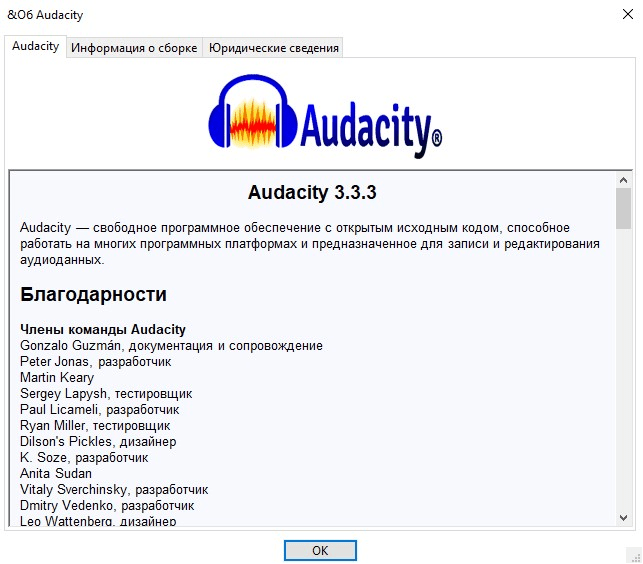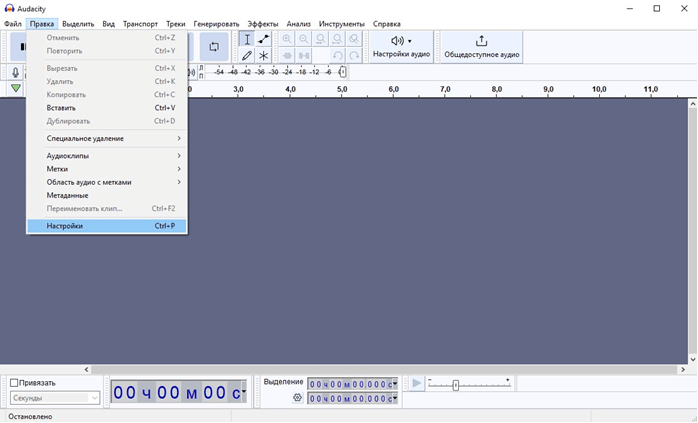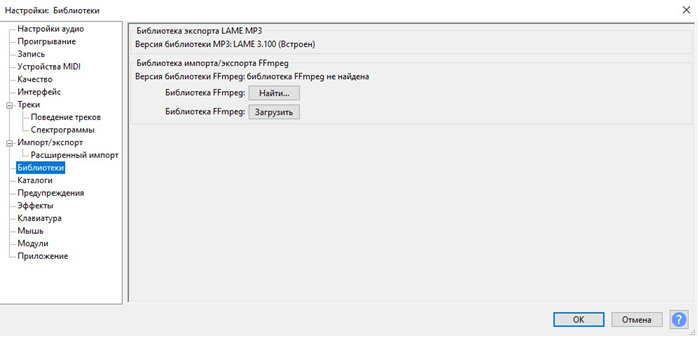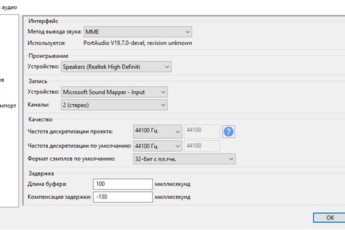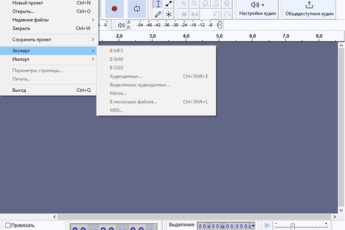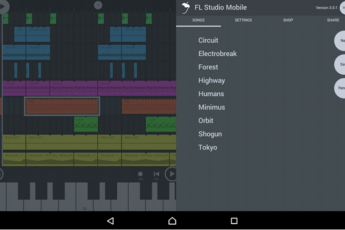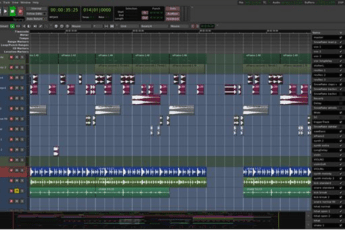В мире аудио-редактирования существует множество инструментов, но одним из самых мощных и гибких является Audacity. Этот бесплатный и открытый источник редактора звука предоставляет пользователю богатый набор функций для обработки и монтажа аудио-материала. Однако, чтобы раскрыть все потенциальные возможности этого аудиоредактора, иногда требуется дополнительная поддержка. В этом контексте FFmpeg выходит на сцену как важная библиотека, которая позволяет работать с различными форматами мультимедийных файлов. В этой статье мы расскажем о том, как установить и настроить данный плагин, чтобы расширить его функционал до максимума.
Зачем нужен FFmpeg?
Прежде чем перейти к установке, давайте разберёмся, почему Audacity и FFmpeg так хорошо дополняют друг друга. FFmpeg представляет собой мощную библиотеку и набор инструментов для обработки мультимедийных данных. Он поддерживает множество форматов аудио и видео, что делает его идеальным инструментом для работы с разнообразными мультимедийными файлами.
Audacity, с другой стороны, изначально не включает некоторые кодеки и форматы файлов по соображениям лицензирования. Вот где FFmpeg становится неотъемлемым дополнением. Настроив взаимодействие, вы получаете возможность работать с широким спектром форматов файлов, включая те, которые могли быть недоступны изначально.
Устанавливаем и настраиваем взаимодействие
Этапы установки этой библиотеки
- Прежде чем приступить к установке, убедитесь, что у вас установлена последняя версия аудиоредактра. Вы можете проверить текущую версию, перейдя в меню «Справка» и выбрав «О программе».

- На официальном сайте предлагается скачать исходные коды, которые ещё нужно будет компилировать. Но в интернете можно найти установщик.
- Запустите установочный файл и следуйте инструкциям мастера установки. По умолчанию библиотека устанавливается в системную директорию, что обеспечивает его доступность для всех программ на вашем компьютере.
Теперь, когда установка завершена, перейдите к настройке взаимодействия:
- Перейдите в меню «Правка» и выберите «Настройки».

- В разделе «Библиотеки» найдите опцию «FFmpeg» и нажмите кнопку «Найти библиотеку». Укажите путь к установленной библиотеки.

Теперь Audacity полностью интегрирован с плагином, и вы готовы к работе с различными форматами мультимедийных файлов.
Использование библиотеки предоставляет широкие возможности для работы с мультимедийными файлами. Благодаря этому плагину, вы сможете обрабатывать аудио и видео в самых разнообразных форматах, расширяя круг задач, которые можно решить с помощью этого мощного редактора.
Установка FFmpeg для Audacity — процесс относительно простой, но при этом он значительно расширяет функционал редактора. Следуя описанным выше шагам, вы сможете интегрировать библиотеку в аудиоредактор и начать работу с различными форматами мультимедийных файлов без дополнительных сложностей.